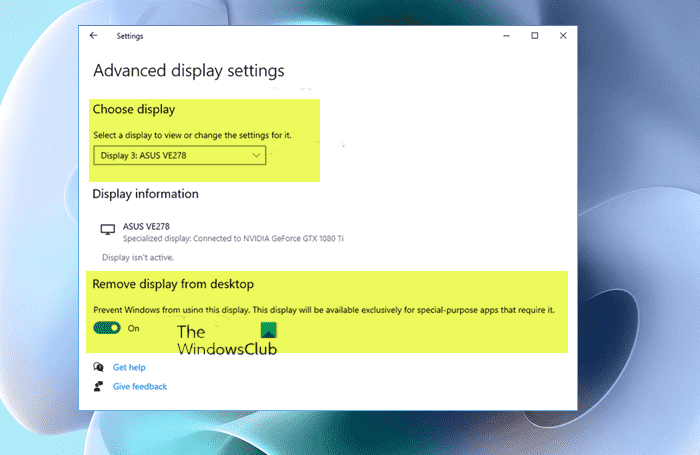Si vous avez une configuration à plusieurs moniteurs sur votre édition Windows 11/10 Entreprise et/ou Pro pour stations de travail, vous pouvez supprimer et restaurer un écran externe connecté à la demande sans avoir à déconnecter et reconnecter physiquement l’écran OU allumer ou éteindre l’alimentation de l’écran pour l’affichage spécialisé. Dans cet article, nous allons vous montrer comment supprimer l’affichage du bureau sous Windows 11/10.
Selon Microsoft; la Fonction d’affichage spécialisé permet à un affichage d’être dédié à un objectif spécifique, tel que :
- Plates-formes d’arcade/de jeu à fonction fixe comme les simulateurs de cockpit/de conduite/de vol/militaires
- Appareils d’imagerie médicale dotés de panneaux personnalisés (par exemple, écrans à rayons X en niveaux de gris)
- Scénarios de surveillance vidéo dédiés
- Contrôler les tests et la validation du panneau (par exemple en usine)
- Murs vidéo
Comment supprimer l’affichage du bureau dans Windows 11/10
La Supprimer l’affichage du bureau empêchera votre ordinateur Windows d’utiliser un écran connecté en externe sans avoir à déconnecter l’écran – cela vous permet de reconnecter facilement votre ordinateur et d’utiliser à nouveau l’écran en cas de besoin.
Vous pouvez supprimer l’affichage du bureau dans Windows 11/10 de l’une des deux manières que nous aborderons dans cette section ; Les utilisateurs de PC peuvent utiliser l’option deux si leur édition Windows n’est pas celle mentionnée précédemment mais que les graphiques et les pilotes NVIDIA sont installés sur leur système.
1]Via l’application Paramètres
Pour supprimer l’affichage du bureau dans Windows 11/10 via l’application Paramètres, procédez comme suit :
- Presse Touche Windows + I pour ouvrir l’application Paramètres.
- Cliquez/appuyez sur le Système icône.
- Cliquez/appuyez sur Affichage dans le volet de gauche.
- Dans le volet de droite, cliquez/appuyez sur le Paramètres d’affichage avancés lien vers le bas de la page.
- Sur la page suivante qui s’ouvre, sélectionnez un affichage que vous souhaitez supprimer ou restaurer dans le Choisissez l’affichage menu déroulant de la section.
- Maintenant, sous le Supprimer l’affichage du bureau section, basculez le bouton à Sur (supprimer) ou À l’arrêt (restauration) selon vos besoins.
- Quittez l’application Paramètres lorsque vous avez terminé.
Lis: Comment passer de Double moniteur à Simple dans Windows
2]Via le panneau de configuration NVIDIA
Pour supprimer l’affichage du bureau dans Windows 11/10 via le panneau de configuration NVIDIA, procédez comme suit :
- Ouvrez le panneau de configuration NVIDIA.
- Dans le volet de navigation de gauche, sous Affichage. clique sur le Configurer plusieurs écrans lien.
- Dans le volet de droite, sous Sélectionnez les écrans que vous souhaitez utiliser, décochez (supprimer) ou Chèque (restaurer) les affichages selon vos besoins.
- Cliquez/appuyez sur Appliquer.
- Cliquez enfin sur Oui à l’invite qui s’affiche pour confirmer et enregistrer les modifications.
- Quittez le panneau de configuration NVIDIA lorsque vous avez terminé.
C’est ça!
Lis: Comment ajouter l’option d’affichage du projet au menu contextuel du bureau sous Windows
Comment annuler Supprimer l’affichage du bureau ?
Si vous souhaitez annuler Supprimer l’affichage du bureau, vous pouvez suivre ces instructions :
- Branchez-vous sur un autre écran.
- Faites un clic droit sur le bureau et sélectionnez Paramètres d’affichage.
- Ensuite, sélectionnez Paramètres d’affichage avancés.
- Sélectionnez l’écran que vous avez désactivé dans le menu déroulant Sélectionner un écran pour afficher ou modifier ses paramètres.
- Maintenant, éteignez le Supprimer l’affichage du bureau interrupteur à bascule.
Lis: Comment changer le moniteur principal et secondaire sous Windows
Comment désactiver l’affichage dans Windows 11/10 ?
Pour désactiver un moniteur dans une configuration à deux moniteurs à l’aide des paramètres Windows, procédez comme suit :
- Presse Gagner + je pour ouvrir les paramètres Windows.
- Aller à Système > Affichage.
- Découvrez la liste déroulante Étendre ces affichages.
- Choisissez l’option Afficher uniquement sur 1 ou Afficher uniquement sur 2.
- Cliquez sur le bouton Conserver les modifications.
Comment revenir au bureau normal sous Windows 11/10 ?
Pour remettre votre bureau à la normale sous Windows 11/10, suivez ces étapes :
- Appuyez simultanément sur les touches Windows et I pour ouvrir les paramètres.
- Dans la fenêtre contextuelle, choisissez Système pour continuer.
- Dans le panneau de gauche, choisissez Mode tablette.
- Vérifier la Ne me demande pas et ne change pas option.
Comment désactiver l’affichage étendu ?
Pour désactiver l’affichage étendu, procédez comme suit :
- Faites un clic droit sur le bureau.
- Cliquez sur Résolution d’écran.
- Sous Plusieurs écrans, sélectionnez Afficher le bureau uniquement sur 1.
- Cliquez sur Appliquer > OK.
Lis: Comment désactiver l’écran de l’ordinateur portable lors de l’utilisation d’un moniteur externe.